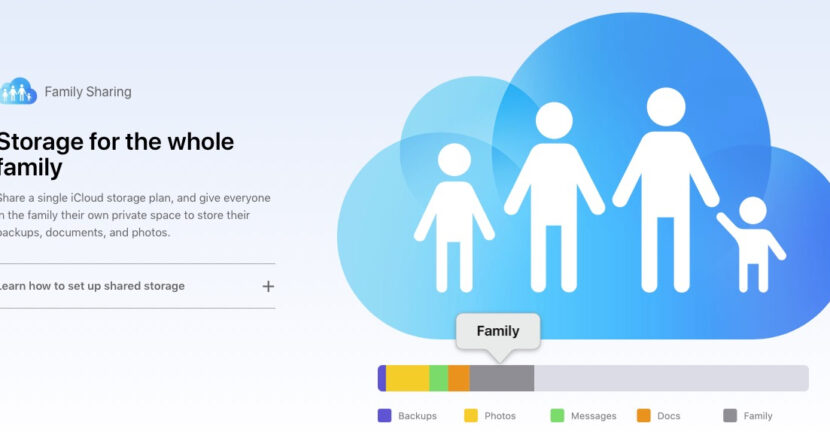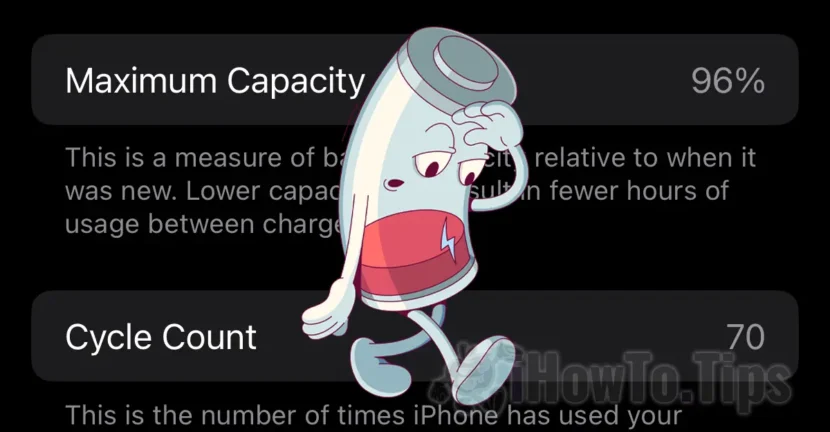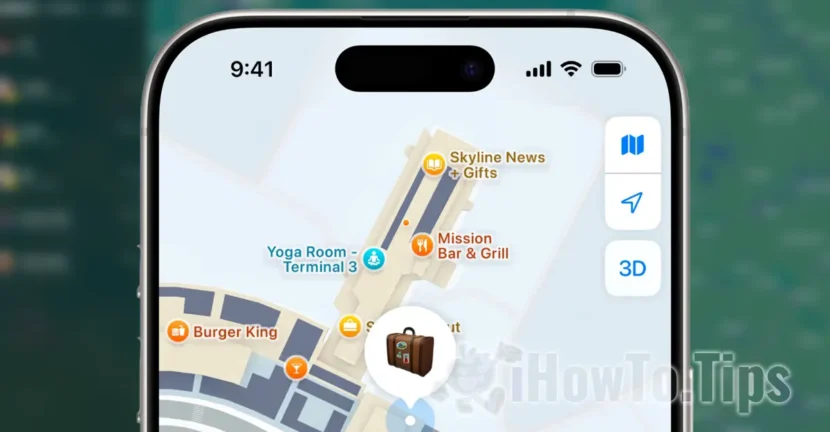Większość Gaming I aplikacje Do iOS I macOS zakupione przez App Store mogą być udostępniane członkom rodziny poprzez opcję Chmura rodzinna. Mai exact, aceasta optiune pemite membrilor familiei sa instaleze si sa ruleze aplicatii si jocuri kupiony przez innego członka rodziny, sau chiar sa foloseasca Karta bankowa na nowe nabytki z App Store Lub iTunes (iOS sau macOS).
Dezvoltatorii au posibilitatea de a permite sau nu, ca produsele lor sa poata fi instalate de mai multi membrii ai unei familii. Putem identifica foarte usor atat in App Store dla systemu iOS a także dla macOS, care sunt aplicatiile ce permit Family Sharing. La datele tehnice despre aplicatie, apare : Family Sharing: Yes.
Rodzina udostępnianie na Mac OS App Store
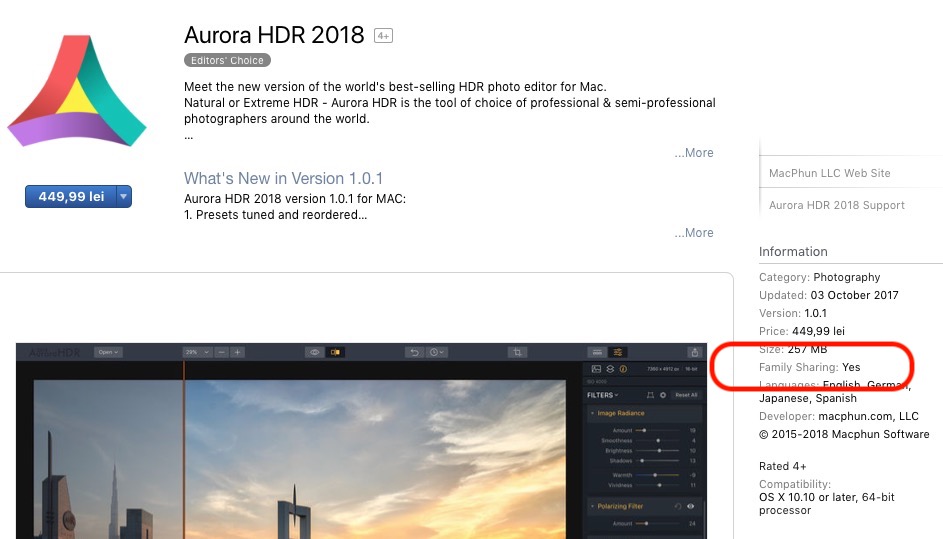
Rodzina udostępnianie iOS App Store
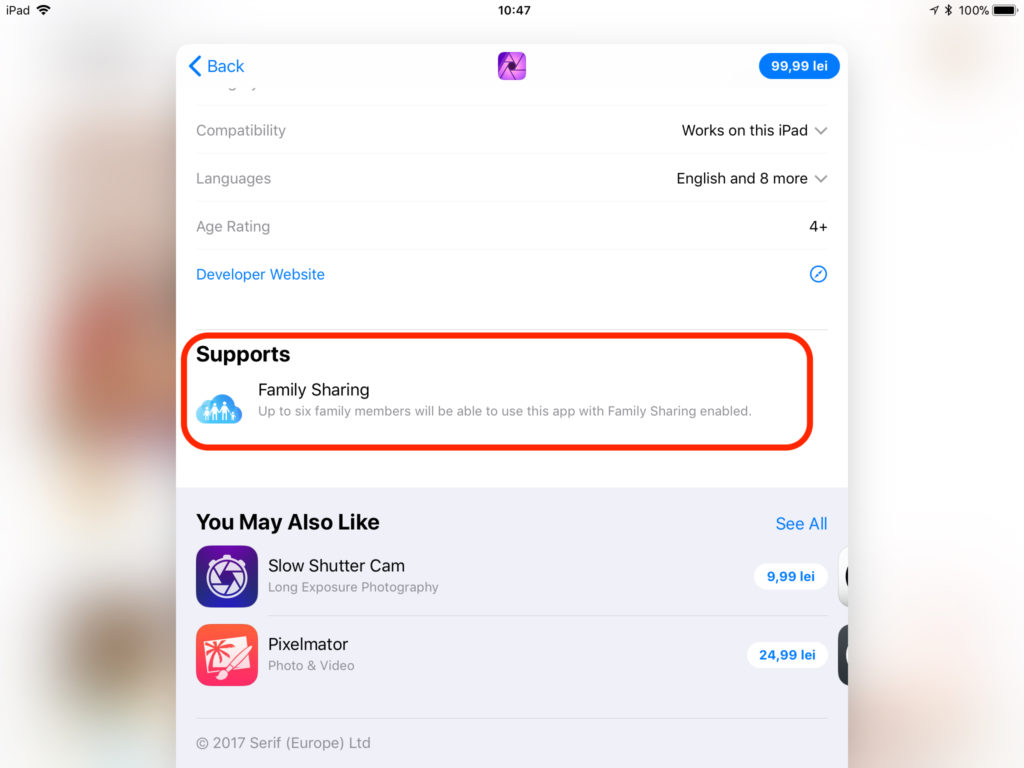
Asa cum se poate observa si in ultimul screenshot, o aplicatie cumparata poate fi utilizata de pana la sase membrii ai unei familii. Conditia este ca acestia sa foloseasca o wersja systemu iOS lub macOS zgodne z aplikacją i być Dodaj Chmury rodzinnej.
Cum adaugam un membru al familiei in Family Sharing pentru a obtine acces la aplicatiile, jocurile, cartile sau muzica cumparata din App Store / iTunes
Add Family Sharing / iOS
Deschidem “Ustawienia” si mergem la prima optiune din meniu. Apple ID, iCloud, iTunes & App Store. Sub aceasta optiune avem mai multe setari pentru contul Apple, printre care si “Chmura rodzinna”.
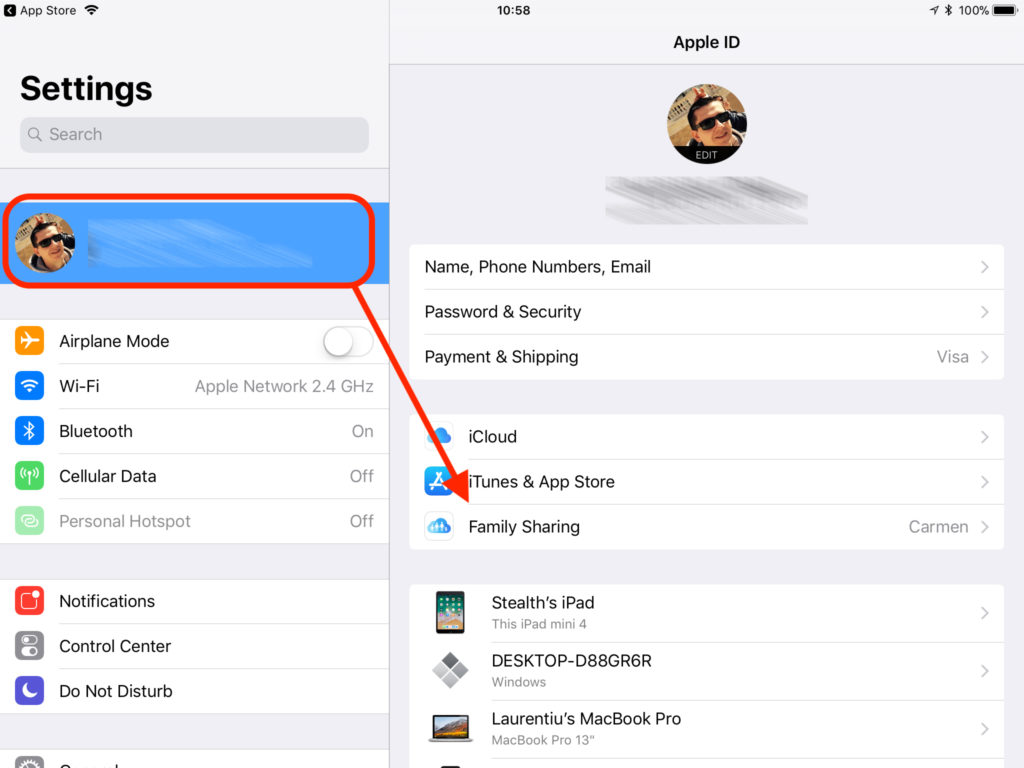
Apasam pe “Family Sharing”, apoi “Add Family Member…".
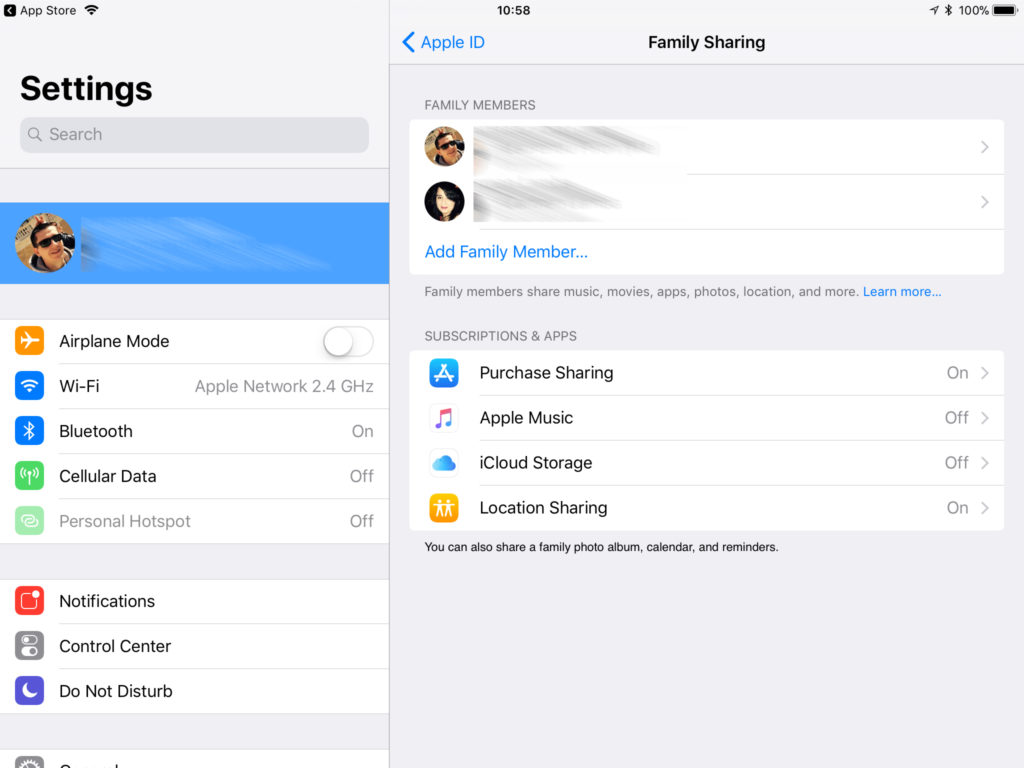
Zaproszenia wysyłamy przez IMessage, Poprzez oznacza adres e-mail (aceasta sa fie asociata unui cont de iCloud) sau putem crea un cont pentru copil. Utworzyć konto dziecka. Acest cont va avea nevoie de aceptul dvs. atunci cand se incearca cumpararea de zawody sportowe, Zastosowania, książki Lub muzyka Z App Store, iTunes Lub Aplikacja iBooks.
Odata acceptata invitatia, noua persoana adaugata in “Family Sharing” va avea acces la toate produsele cumparate de dvs din magazinele Apple. App Store, iBooks, iTunes, iCloud. Atat pentru iOS cat si pentru macOS. In plus, prin serviciul “Udostępnianie lokalizacji” puteti localiza device-ul celuilalt membru al grupului. Il puteti bloca de la distanta, ii puteti porni alarma sau puteti sterge tot continutul de pe el in cazul pierderii sau al unui furt.
Ca sa adaugati un o noua persoana in “Chmura rodzinna” de pe macOS, mergem in “Preferencje systemowe”→„iCloud”→„Zarządzanie Family".
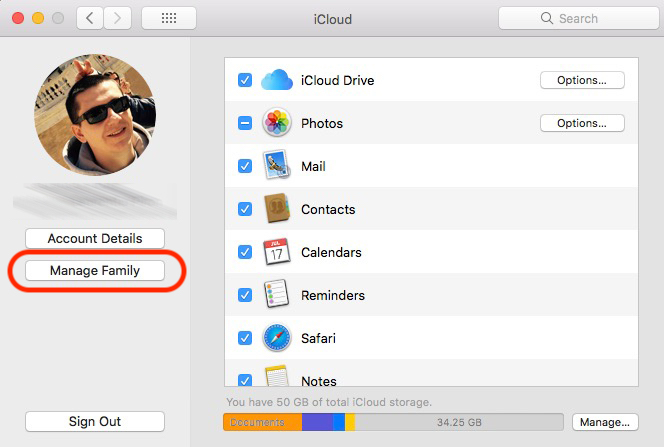
Pe langa jocuri, aplicatii, carti si muzica, puteti udział i miejsca w usłudze iCloud. Contitia este ca dvs. sau un alt membru sa fie abonat la un pachet iCloud Storage Minimalna 200 GB.
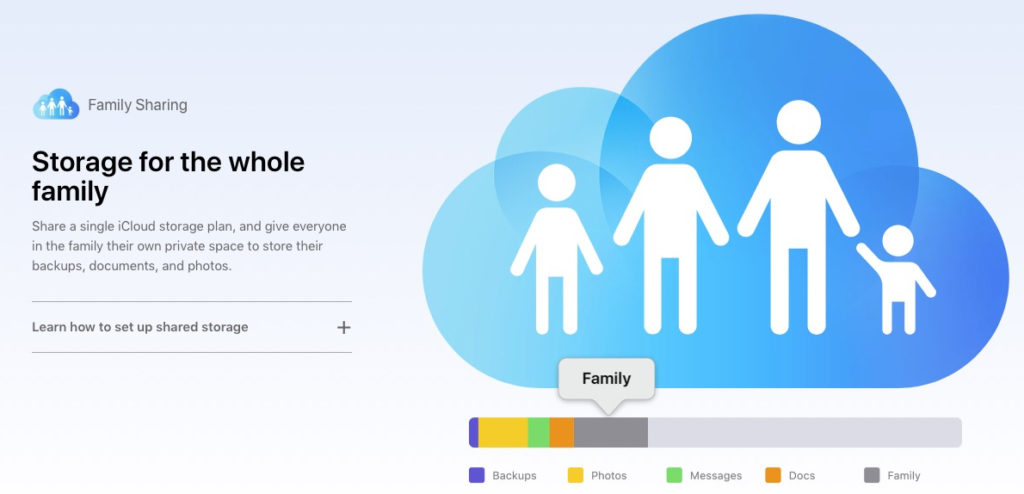
Ca sa impartim spatiul de stocare, mergem in “System Preferences” → “iCloud” → “Manage Family” → “My Apps & Services” (tab).
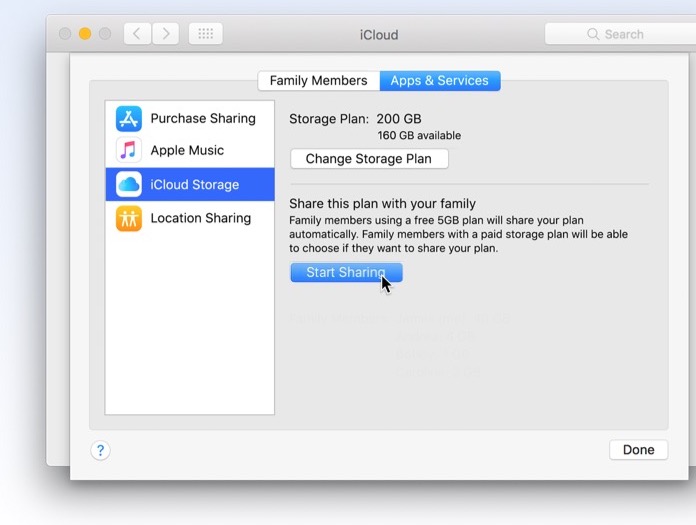
"iCloud Storage”→„Zacznij udostępniać".
Pe langa cei 5GB gratuiti, noul membru adaugat in iCloud Storage, va avea acces si la spatiul de stocare pentru care aveti abonament.